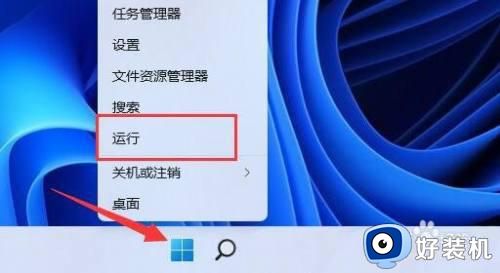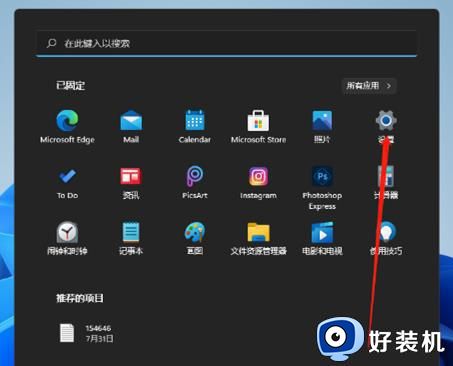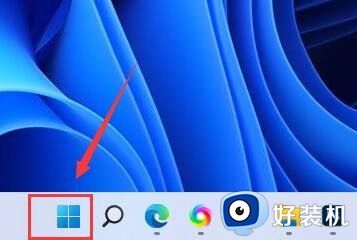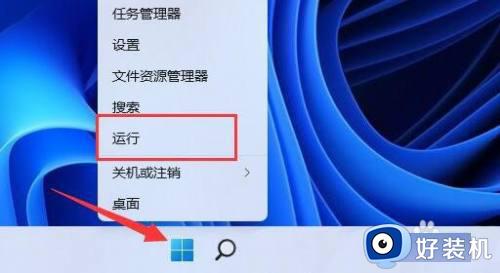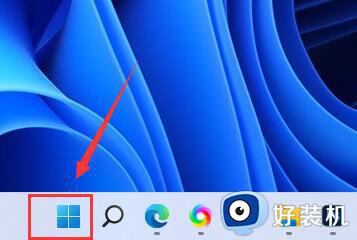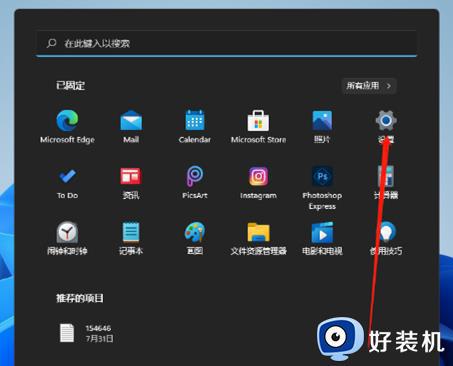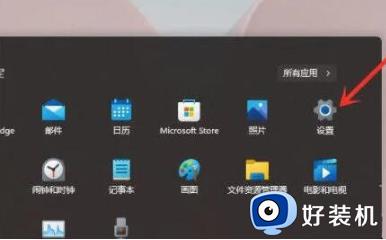win11卡顿延迟怎么办 win11高延迟如何处理
时间:2023-05-24 16:59:26作者:run
win11卡顿延迟怎么办,win11作为微软发布的最新操作系统,在体验上确实有很多优化和提升,但是也有一些用户反映在使用过程中会遇到卡顿延迟的问题,那么当我们遇到win11高延迟的情况时应该如何处理呢?下面就来了解一下。
推荐下载:win11系统中文版
具体方法:
方法一:
1、右击任务栏中的开始,在菜单中点击"设置"。
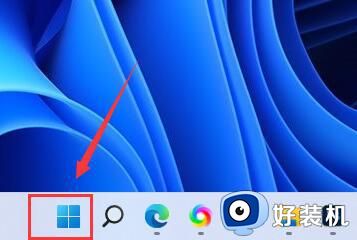
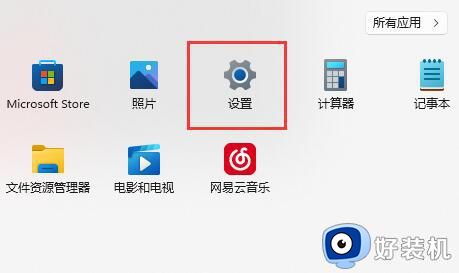
2、接着在界面左上角的搜索框中输入"性能",在下方给出的选项中选择"调整Windows的外观和性能"。
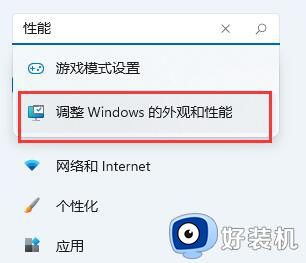
3、找到"视觉效果"下方的"调整为最佳性能",将其勾选上,点击确定保存即可。
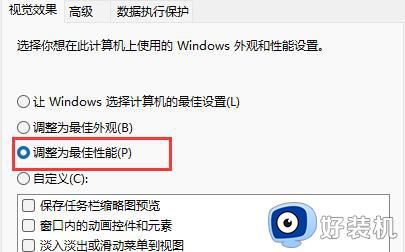
方法二:
1、win11的最新版本优化了系统的操作。
2、进入设置界面,点击"Windows"更新。
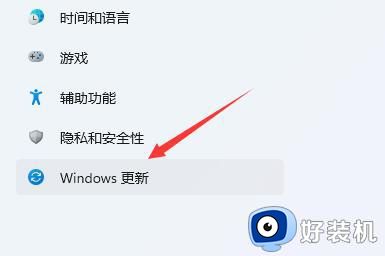
3、点击检查更新并安装最新版本的win11系统就可以了。
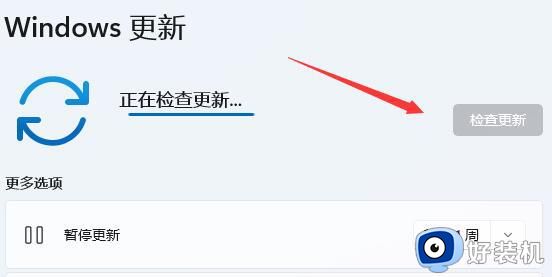
以上就是win11卡顿延迟的处理方法,如果您遇到了win11高延迟的问题,可以参考本文提供的方法来解决,希望这些方法能对您有所帮助。